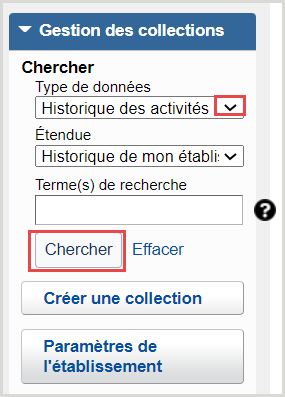Chercher dans Gestion des collections
À propos
Suivez ces instructions pour effectuer des recherches dans Gestion des collections pour :
- Les collections de la base de connaissances (collections disponibles dans la base de connaissances WorldCat globale et/ou parmi les collections de la base de connaissances que vous avez déjà sélectionnées ou créées).
- Les collections de requêtes que vous avez créées.
- Les collections de partenaires de catalogage que vous avez créées.
- Fournisseurs
Voir Chercher des collections de synchronisation de données pour chercher des collections de synchronisation de données existantes.
Chercher une collection
- Accédez à l'interface WorldShare > onglet Métadonnées > Gestion des collections.
- Dans la liste déroulante Type de données, choisissez Collection.
- Choisissez une Étendue de recherche pour limiter les résultats. Options disponibles :
- Mes collections sélectionnées - Recherche parmi les collections spécifiques à votre bibliothèque que vous avez créées ou sélectionnées.
- Toutes les collections - Recherche parmi les documents disponibles dans les collections globales de la base de connaissances WorldCat.
- Collections non sélectionnées - Recherche des collections qui ne sont pas actuellement sélectionnées pour les ajouter dans votre base de connaissances.
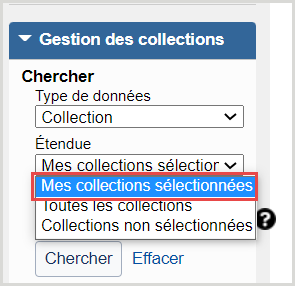
- Dans le champ Terme(s) de recherche, saisissez les termes voulus ou laissez le champ vide.
- Cliquez sur Chercher.
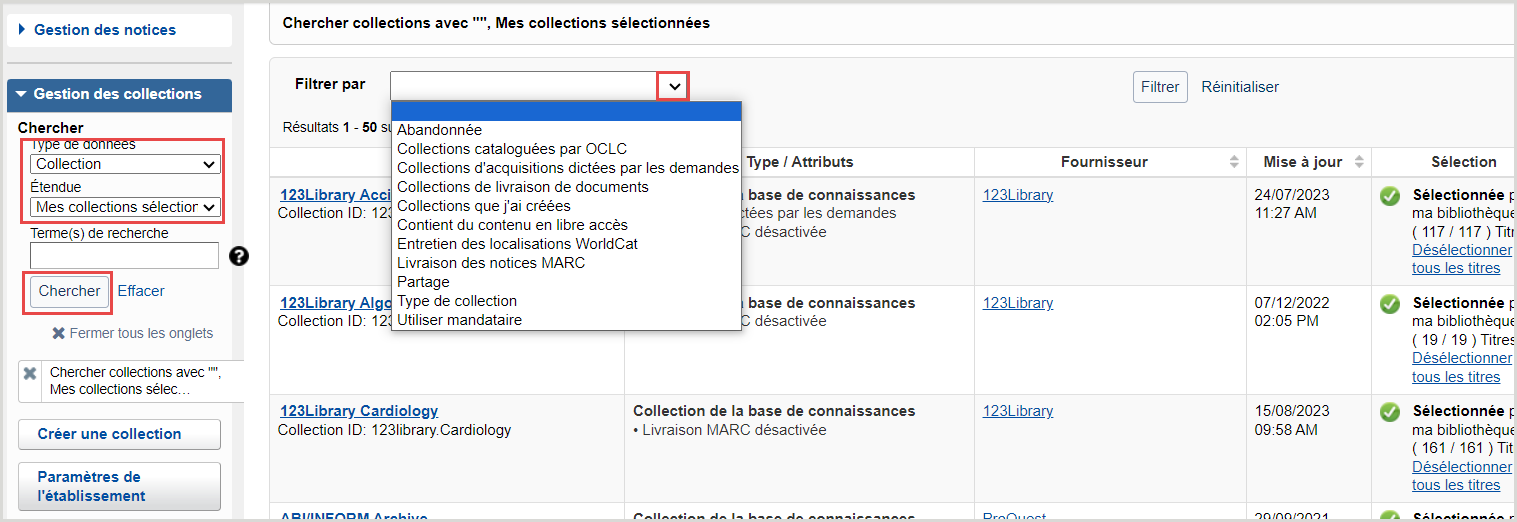
- Une fois les résultats de recherche affichés, vous pouvez les filtrer en utilisant la liste déroulante Filtrer par située dans le haut des résultats de recherche.
Note. - Les filtres affichés dépendent des Paramètres de l'établissement et du niveau d'abonnement de votre bibliothèque.
- Type de collection - Dans la deuxième liste déroulante, sélectionnez un type de collection.
- Collections de partenaires de catalogage
- Bases de données (ne contiennent pas de titres)
- Collections de la base de connaissances
- Collections de requêtes
- Collections que j'ai créées
- Avec contenu en libre accès
- Collections d'acquisitions dictées par les demandes
- Abandonnée
- Collections de livraison de documents
- Google Scholar - Dans la deuxième liste déroulante, sélectionnez Activé ou Désactivé.
- Entretien des localisations WorldCat - Dans la deuxième liste déroulante, sélectionnez Activé ou Désactivé.
- Livraison des notices MARC - Dans la deuxième liste déroulante, sélectionnez Activée ou Désactivée.
- Collections cataloguées par OCLC
- Partage - Dans la deuxième liste déroulante, sélectionnez une option.
- Collections partagées par ma bibliothèque
- Collections partagées avec ma bibliothèque
- Utilisation du mandataire
- Activé
- Désactivé
- Type de collection - Dans la deuxième liste déroulante, sélectionnez un type de collection.
- (Facultatif) Ajoutes des filtres supplémentaires en utilisant l'icône + verte (
 ).
). - Cliquez sur Filtrer pour appliquer les filtres aux résultats.
Chercher des collections de partenaires de catalogage
Cherchez les collections de partenaires de catalogage que vous avez déjà créées :
- Accédez à la boîte de recherche dans Gestion des collections.
- Sélectionnez Collection comme Type de données et Mes collections sélectionnées comme Étendue.
- Cliquez sur Chercher. La recherche trouvera toutes les collections que votre bibliothèque a sélectionnées ou créées.
- Sélectionnez Collections de partenaires de catalogage dans le filtre de la liste déroulante.
Chercher des collections cataloguées par OCLC
Pour plus d’informations sur ce type de collection, consultez la rubrique Collections cataloguées par OCLC.
Filtre pour les collections cataloguées par OCLC
- Dans l'interface WorldShare, allez sous Métadonnées > Gestion des collections.
- Sélectionnez Collection comme Type de données et Toutes les collections comme Étendue.
- Laissez la boîte de recherche vide et cliquez sur Chercher.
- Pour filtrer les résultats de recherche, sélectionnez Collections cataloguées par OCLC dans la liste déroulante, puis cliquer sur Filtrer.
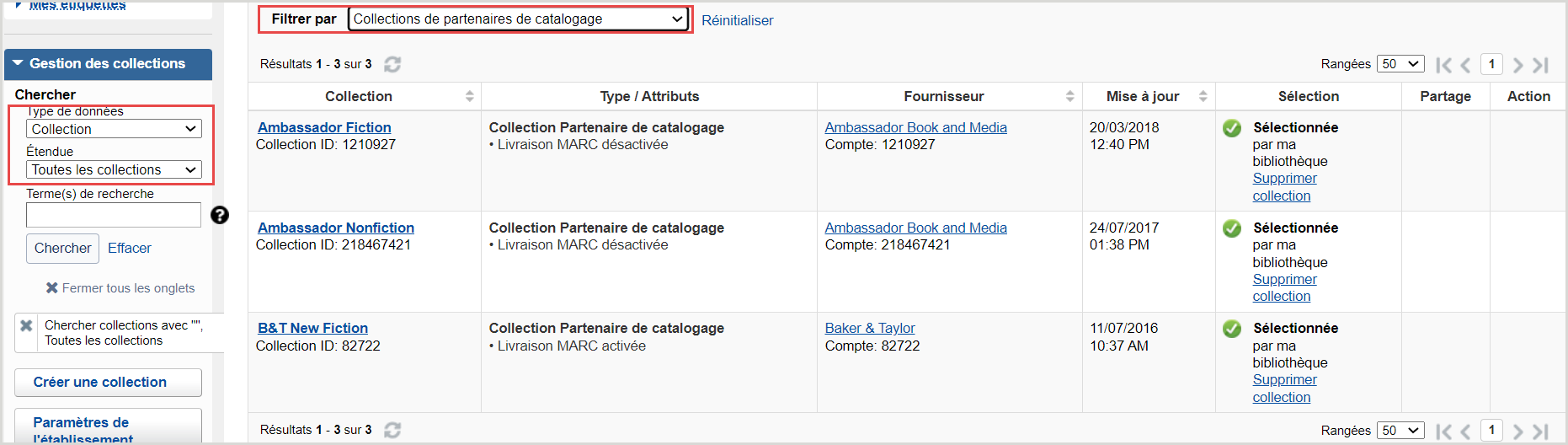
Résultats de recherche de collection
Dans vos résultats de recherche, le type de collection sera indiqué et d’autres informations seront affichées.
Chercher un titre
- Accédez à l'interface WorldShare > onglet Métadonnées > Gestion des collections.
- Sélectionnez Titre dans la liste déroulante Type de données.
- Choisissez une Étendue de recherche pour limiter les résultats. Options disponibles :
- Mes collections sélectionnées - Recherche parmi les collections spécifiques à votre bibliothèque que vous avez créées ou sélectionnées.
- Toutes les collections - Recherche parmi les documents disponibles dans les collections globales de la base de connaissances WorldCat.
- Collections non sélectionnées - Recherche des collections qui ne sont pas actuellement sélectionnées pour les ajouter dans votre base de connaissances.
- Sélectionnez l'une des options suivantes dans la liste déroulante Index Titre :
- Mot-clé
- Titre
- ISBN
- ISSN
- Numéro OCLC
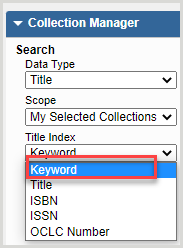
- Dans le champ Terme(s) de recherche, saisissez les termes voulus ou laissez le champ vide.
Note. - La recherche avec Index Titre = Numéro OCLC sans terme de recherche ne donnera pas de résultats.
- Cliquez sur Chercher.
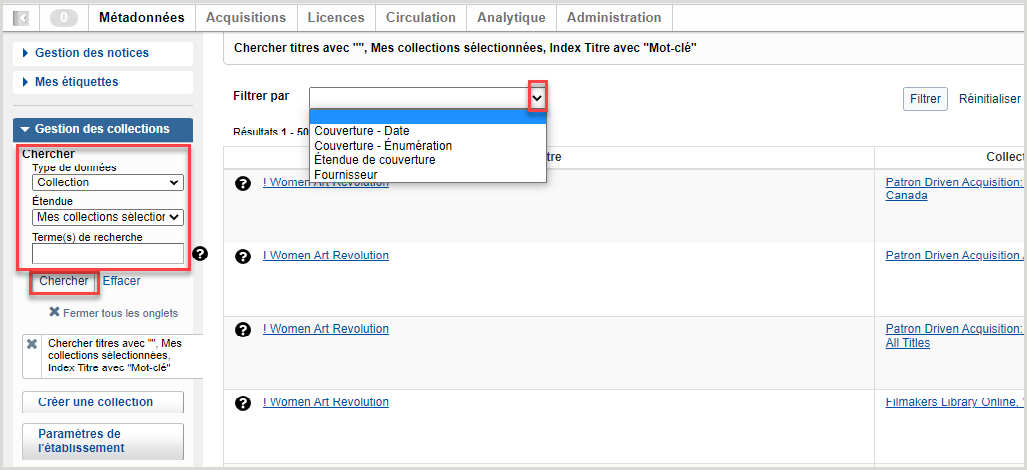
- Une fois les résultats de recherche affichés, vous pouvez les filtrer en utilisant la liste déroulante Filtrer par située dans le haut des résultats de recherche.
- Couverture - Date : le format de date doit être AAAA-MM-JJ, AAAA-MM ou AAAA.
- Couverture - Énumération : inscrivez un volume et un numéro de publication.
- Étendue de la couverture : dans la seconde liste déroulante, sélectionnez, ou cherchez pour, une étendue de couverture.
- Fournisseur : dans la seconde liste déroulante, sélectionnez, ou cherchez pour, un fournisseur précis.
- (Facultatif) Ajoutes des filtres supplémentaires en utilisant l'icône + verte (
 ).
). - Cliquez sur Filtrer pour appliquer les filtres aux résultats.
Chercher un titre dans une collection
Vous pouvez également chercher un titre directement à partir d'une collection.
- Cherchez une collection puis cliquez sur le nom de la collection dans les résultats pour ouvrir le dossier de la collection.
- Dans le dossier de la collection, cliquez sur Titres pour ouvrir cette section.
- Dans la boîte Chercher un titre, inscrivez vos termes de recherche.
- Vous pouvez filtrer vos résultats en développant la liste déroulante Filtrer par à côté de la boîte Chercher un titre. Options disponibles :
- Couverture - Date : le format de date doit être AAAA-MM-JJ, AAAA-MM ou AAAA.
- Couverture - Énumération : inscrivez un volume et un numéro de publication.
- Étendue de la couverture : dans la seconde liste déroulante, sélectionnez, ou cherchez pour, une étendue de couverture.
- (Facultatif) Ajoutes des filtres supplémentaires en utilisant l'icône + verte (
 ).
). - Cliquez sur Filtrer pour appliquer les filtres aux résultats.
Résultats de recherche de titre
Les résultats de votre recherche contiendront le titre et d'autres détails.
Chercher un fournisseur
- Accédez à l'interface WorldShare > onglet Métadonnées > Gestion des collections.
- Sélectionnez Fournisseur comme Type de données dans la liste déroulante.
- Choisissez une Étendue de recherche pour limiter les résultats. Options disponibles :
- Mes collections sélectionnées - Recherche parmi les collections spécifiques à votre bibliothèque que vous avez créées ou sélectionnées.
- Toutes les collections - Recherche parmi les documents disponibles dans les collections globales de la base de connaissances WorldCat.
- Collections non sélectionnées - Recherche des collections qui ne sont pas actuellement sélectionnées pour les ajouter dans votre base de connaissances.
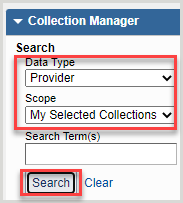
- Dans le champ Terme(s) de recherche, saisissez les termes voulus ou laissez le champ vide.
- Cliquez sur Chercher.
Résultats de recherche de fournisseur
Les résultats de votre recherche contiendront le fournisseur et d'autres détails.
Conseils sur l'utilisation de la boîte de recherche
Regarder une vidéo
Chercher des collections
Durée: 7:34
Dans cette vidéo vous verrez comment effectuer une recherche dans Gestion des collections de WorldShare, y compris comment limiter une requête de recherche et utiliser des filtres pour affiner un ensemble de résultats de recherche.